- Bölüm 1. Fotoğrafları iCloud ile iPhone'dan iPhone'a Aktarın
- Bölüm 2. Airdrop ile iPhone'dan iPhone'a Fotoğraf Aktarın
- Bölüm 3. iOS için FoneTrans ile Fotoğrafları Telefondan iPhone'a Aktarın
- Bölüm 4. Fotoğrafları iTunes ile iPhone'dan iPhone'a Aktarın
- Bölüm 5. Finder ile Fotoğrafları iPhone'dan iPhone'a Aktarın
- Bölüm 6. Fotoğrafları iPhone'dan iPhone'a Aktarma Hakkında SSS
5 Önerilen Yolla Fotoğrafları iPhone'dan iPhone'a Aktarma
 Yazar: Boey Wong / 18 Ocak 2022 09:00
Yazar: Boey Wong / 18 Ocak 2022 09:00 İnsanlar genellikle günlük hayattaki anları saklamak ve onlara değer vermek için fotoğraf çekerler. Bugünlerde iPhone'lar, kullanıcılara yüksek kaliteli resimler verebilecek en iyi telefonlardan biri. Kullanıcılar, kamera kullanmak yerine, mükemmel kamerası nedeniyle bir iPhone satın alma eğilimindedir. Ancak, çok sayıda fotoğraf çektikten sonra aniden iPhone depolama alanınızın dolduğunu fark ediyorsunuz. Bu yüzden daha büyük depolama kapasitesine sahip yeni bir tane almayı düşündünüz, ancak fotoğraflarınızı eski iPhone'unuzdan yenisine nasıl aktarabilirsiniz? Aşağıda listelenen bu önerilen yolları keşfedin ve okumayı bitirdiğinizde en iyi yanıtı seçin.
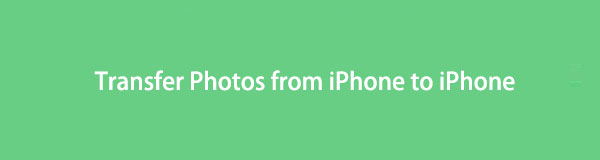

Rehber Listesi
- Bölüm 1. Fotoğrafları iCloud ile iPhone'dan iPhone'a Aktarın
- Bölüm 2. Airdrop ile iPhone'dan iPhone'a Fotoğraf Aktarın
- Bölüm 3. iOS için FoneTrans ile Fotoğrafları Telefondan iPhone'a Aktarın
- Bölüm 4. Fotoğrafları iTunes ile iPhone'dan iPhone'a Aktarın
- Bölüm 5. Finder ile Fotoğrafları iPhone'dan iPhone'a Aktarın
- Bölüm 6. Fotoğrafları iPhone'dan iPhone'a Aktarma Hakkında SSS
Bölüm 1. Fotoğrafları iCloud ile iPhone'dan iPhone'a Aktarın
Size yardımcı olabilecek bir yol iPhone'dan fotoğraf aktarma iPhone'a kablosuz olarak iCloud üzerinden yapılır. Kullanabileceğiniz güvenli yöntemlerden biridir. Elbette, her iPhone kullanıcısının bir Apple Kimliği vardır ve bu hesap, mevcut iPhone cihazınızdan herhangi bir veriyi senkronize edebileceğiniz ve bunlara her yerden erişebileceğiniz iCloud'dur. Ancak tek dezavantajı, yalnızca 5 GB ücretsiz depolama alanı sunabilmesidir. Kaydedilmesi veya iCloud'unuzda eşzamanlanması gereken çok sayıda fotoğrafınız varsa, ek depolama alanı satın almanız gerekebilir. Ancak, fotoğraflarınızı eski iPhone'unuzdan yeni bir iPhone'a aktarmak için iCloud'u nasıl kullanabileceğiniz aşağıda açıklanmıştır.
İOS için FoneTrans ile verilerinizi iPhone'dan bilgisayara aktarma özgürlüğünün tadını çıkaracaksınız. İPhone metin mesajlarını yalnızca bilgisayara aktaramazsınız, aynı zamanda fotoğraflar, videolar ve kişiler kolayca PC'ye taşınabilir.
- Fotoğrafları, videoları, kişileri, WhatsApp ve daha fazla veriyi kolaylıkla aktarın.
- Aktarmadan önce verileri önizleyin.
- iPhone, iPad ve iPod touch mevcuttur.
Ancak, önce iCloud Fotoğraflarını senkronize etmeniz veya açmanız gerekir. Ayarlar. Bunu yapmak için aşağıdaki adımları izleyin.
Fotoğrafları iCloud ile iPhone'dan iPhone'a Aktarma Adımları:
1. AdımHer şeyden önce, şuraya gidin: Ayarlar iPhone'unuzun Ve, dokunun [Adınız]. Ardından, iCloud.
2. AdımArdından, öğesine dokunun. Fotoğraflar. Ardından, açın iCloud Resimleri. Ve tüm fotoğraflarınızı iPhone'dan iCloud'a senkronize etmeye başlayacak.
3. AdımArdından, fotoğraflarınızı yeni iPhone'unuzda eşzamanlamak için kullandığınız Apple Kimliği ile oturum açın.
4. AdımAynı işlemi yapın. Ayarlar > [Adınız] > iCloud > Fotoğraflar, sonra aç iCloud Resimleri.
5. AdımSon olarak, birini seçin İPhone Depolama'yı Optimize Edin or Orijinalleri İndirin ve Saklayın. İlk seçenek, depolama alanınızda yerden tasarruf etmenizi sağlar.
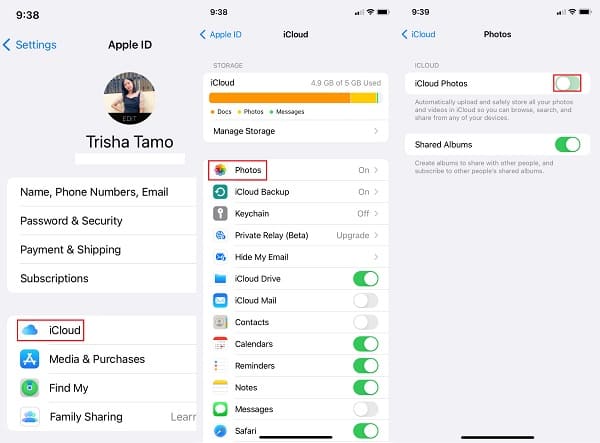
Ve böylece, iCloud'u kullanarak fotoğrafları eski iPhone'unuzdan yenisine aktarabilirsiniz. Her iki iPhone'da da iCloud Fotoğraflarını etkinleştirdiğinizde, iCloud'a kaydettiğiniz tüm fotoğrafları yeni iPhone'unuzla eşzamanlamanıza yardımcı olur.
Bölüm 2. Airdrop ile iPhone'dan iPhone'a Fotoğraf Aktarın
Apple cihazlarının kablosuz olarak veri aktarma ve alma konusunda kendine özgü bir yolu vardır ve bunlardan biri Airdrop aracılığıyladır. Kullanıcıların verilerini Wi-fi veya hücresel veri gerektirmeden iPad'ler, iPhone'lar ve Mac'ler arasında aktarmalarına olanak tanır. Sonuç olarak, iPhone'dan iPhone'a paylaşmak veya aktarmak ve almak için bu özelliği kesinlikle kullanabilirsiniz. Bu yöntemi yaparken iki cihazın birbirine yakın olmasının da önemli olduğunu göz önünde bulundurmalısınız. Bunu nasıl yapacağınızı öğrenmek için aşağıdaki adımlara bakın.
Airdrop ile iPhone'dan iPhone'a Fotoğraf Aktarma Adımları:
1. AdımHer iki cihazda da önce Airdrop'u açmalısınız. Bunu yapmak için şuraya gidin: kontrol Merkezi. Daha eski iPhone'lar için alttan yukarı kaydırın. iPhone X ve sonraki modellerinde sağ üst köşeden aşağı kaydırın.
2. AdımArdından, öğesine dokunun ve basılı tutun Ağ kartı kadar genişler. Ardından, simgesine dokunun. Airdrop sayfasına seçenek. Ve, dokunun Herkes or İletişim Sadece. Ve Wi-Fi ve Bluetooth'unuzu otomatik olarak etkinleştirecektir.
3. AdımBundan sonra, açın Fotoğraflar eski iPhone'unuzun uygulamasını seçin, ardından aktarmak istediğiniz tüm fotoğrafları seçin. Seçimi tamamladığınızda, simgesine dokunun. paylaş simgesini göreceksiniz ve Airdrop sayfasına seçeneği, sadece ona dokunun.
4. AdımArdından, Airdrop'un etkinleştirildiği tüm iPhone'ları ve diğer cihazları göreceksiniz. Yeni iPhone'unuzun adına dokunun.
5. AdımSon olarak, yeni iPhone'unuzda bir bildirim alacak ve kabul edip etmeyeceğinizi soran bir bildirim görüntülenecektir. Tabii ki, dokunun Teslim almak buton. Ve bu kadar!

Artık fotoğraflarınızı eski iPhone'unuzdan yeni bir iPhone'a başarıyla aktardınız veya paylaştınız. Bunu, iPhone'unuzdan birinin iPhone'una aktaracaksanız da kullanabileceğinizi unutmayın.
Bölüm 3. iOS için FoneTrans ile Fotoğrafları Telefondan iPhone'a Aktarın
Fotoğraflarınızı doğrudan ve seçici olarak iPhone'dan iPhone'a aktarmanıza izin verecek mükemmel bir alternatif araç mı arıyorsunuz? İyi haberler! İOS için FoneTrans bunu yapmanızı sağlar. Kullanıcıların verilerini iOS cihazlar arasında profesyonel ve etkili bir şekilde aktarmalarını sağlayan alternatif bir araçtır. Bununla, yapabilirsiniz mesajlarını aktar, kişiler, fotoğraflar ve videolar çok uğraşmadan. Belki de size yardım etmek için aradığınız kişidir. Programı nasıl kullanacağınızı öğrenmek için aşağıdaki adımlara bakın.
İOS için FoneTrans ile verilerinizi iPhone'dan bilgisayara aktarma özgürlüğünün tadını çıkaracaksınız. İPhone metin mesajlarını yalnızca bilgisayara aktaramazsınız, aynı zamanda fotoğraflar, videolar ve kişiler kolayca PC'ye taşınabilir.
- Fotoğrafları, videoları, kişileri, WhatsApp ve daha fazla veriyi kolaylıkla aktarın.
- Aktarmadan önce verileri önizleyin.
- iPhone, iPad ve iPod touch mevcuttur.
İle iPhone'dan iPhone'a Fotoğraf Aktarma Adımları İOS için FoneTrans:
1. AdımBaşlangıç olarak, indirmek ve bilgisayarınıza kurmak için iOS için FoneTrans'ın resmi web sitesine gidin. Kurulum işlemi tamamlandığında otomatik olarak başlayacaktır.

2. AdımArdından, USB kablolarını kullanarak iki iPhone'u bilgisayara bağlamanız yeterlidir. Ana arayüzde fotoğrafların geleceği iPhone'u veya eski iPhone'unuzu seçin.
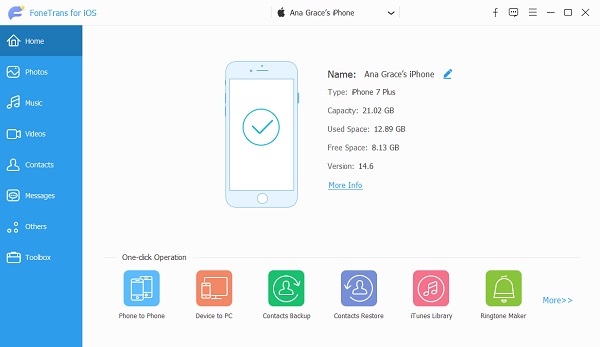
3. AdımArdından, Fotoğraflar sol bölmedeki seçenek. Ve eski iPhone veya iPhone'unuzdan seçtiğiniz tüm fotoğraflar yüklenecek, ardından bir onay işareti koyarak aktarmak istediğiniz resimleri seçmeye başlayabilirsiniz.

4. AdımSeçimi tamamladığınızda, Aygıta Aktar. Ve fotoğraflarınızı aktarmak için hedef iPhone'unuzu tıklayın.
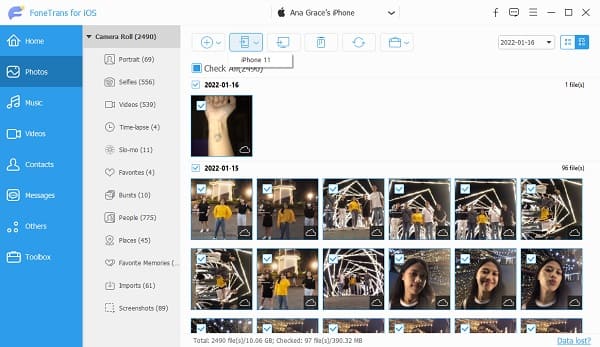
5. AdımArdından aktarma işlemi başlayacaktır. Tamamlanana kadar bekleyin. Fotoğraflarınızı başarıyla aktardığınızı bildiren bir bildirim açılır. Aktardığınız klasörü açarak kontrol edebilirsiniz.
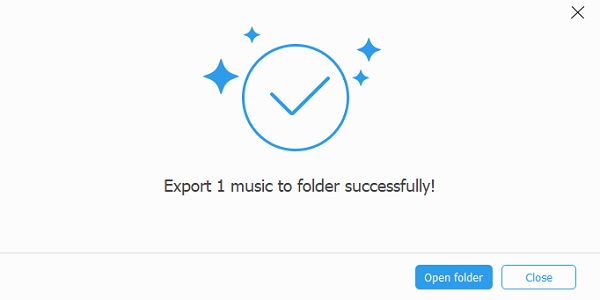
Bu kadar! Artık en iyi yollardan birini kullanarak fotoğraflarınızı iPhone'dan iPhone'a başarıyla aktardınız: iOS için FoneTrans. Fotoğraflarınızı iOS aygıtları ve bilgisayarlar arasında paylaşmak veya aktarmak istediğinizde bu aracı kullanın.
İOS için FoneTrans ile verilerinizi iPhone'dan bilgisayara aktarma özgürlüğünün tadını çıkaracaksınız. İPhone metin mesajlarını yalnızca bilgisayara aktaramazsınız, aynı zamanda fotoğraflar, videolar ve kişiler kolayca PC'ye taşınabilir.
- Fotoğrafları, videoları, kişileri, WhatsApp ve daha fazla veriyi kolaylıkla aktarın.
- Aktarmadan önce verileri önizleyin.
- iPhone, iPad ve iPod touch mevcuttur.
Bölüm 4. Fotoğrafları iTunes ile iPhone'dan iPhone'a Aktarın
Fotoğrafları iPhone'dan iPhone'a aktarmanın başka bir Apple yolu iTunes'dur. iTunes, kullanıcıların bilgisayarınızdaki dijital içerik kitaplığınızı yönetmesine, oynatmasına ve eklemesine olanak tanıyan bir programdır. Ayrıca bir cep telefonuyla senkronize eder. Şimdi, Windows PC veya macOS 10.1.4 (Mohave) kullanıyorsanız, resimlerinizi iPhone'dan iPhone'a aktarmak için kesinlikle iTunes'u kullanabilirsiniz. Aşağıdaki adımları izleyerek nasıl yapılacağını öğrenin.
Fotoğrafları iTunes ile iPhone'dan iPhone'a Aktarma Adımları:
1. AdımÖncelikle, bilgisayarınızda henüz yoksa iTunes'u indirin ve yükleyin. Kurulum işlemi bittiğinde otomatik olarak açılacaktır.
2. AdımBundan sonra, eski iPhone'unuzu bilgisayarınıza takın. Ardından, iTunes'un ana arayüzünde iPhone simgesi.
3. AdımSol bölmede, Özet seçeneğini tıklayın. Ve tıklayın Bu bilgisayar altında Yedekler sağ köşede. Ardından, tıklayın Şimdi Yedekleme resimler de dahil olmak üzere iPhone'daki tüm verileri iTunes'a senkronize etmek için.
4. AdımArdından, eski iPhone'unuzun fişini çekin, yeni iPhone'unuzu iTunes çalışırken bağlayın. Yeni iPhone simgenizi tıklayın, ardından sol bölmede Özet.
5. AdımArdından, tıklayın Restore Backup altında El İle Yedekleme ve Geri Yükleme nihayet fotoğrafları iPhone'dan iPhone'a aktarmak için. Ve bu kadar!
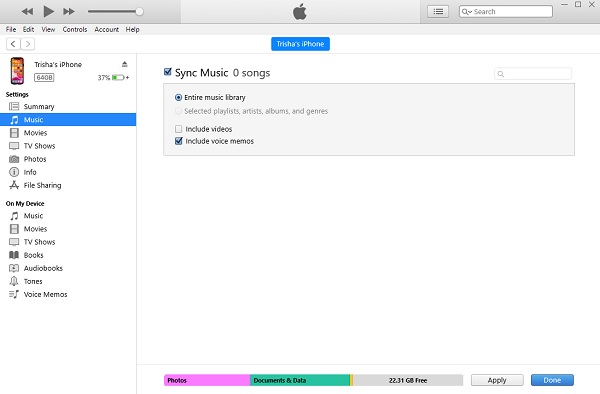
Buyrun! İTunes'u kullanarak fotoğrafınızı eski iPhone'unuzdan yenisine başarıyla aktardınız ve senkronize ettiniz. Artık fotoğraflarınıza yeni iPhone'unuzdan erişebilirsiniz.
Bölüm 5. Finder ile Fotoğrafları iPhone'dan iPhone'a Aktarın
Mac'inizde Finder adlı bir uygulama var. Mac'inize bağladığınız aygıt da dahil olmak üzere Mac'inizin, iCloud Drive'ın ve diğer depolama aygıtlarının tüm içeriğini burada görebilirsiniz. Finder ile dosyalarınızı kolayca bulabilir ve düzenleyebilirsiniz. Fotoğraflarınızı eski iPhone'unuzdan Mac'e aktararak Finder'ı kullanarak yeni iPhone'unuza yükleyebilirsiniz. İşte bunu nasıl yapabileceğiniz.
Finder ile iPhone'dan iPhone'a Fotoğraf Aktarma Adımları:
1. AdımHer şeyden önce, eski iPhone'unuzu bir kablo kullanarak Mac'inize bağlayın. Ve hem Mac'e hem de eski iPhone'unuza tıklayarak yapabileceğiniz yeni cihazınıza güvenmeniz istenecek.
2. AdımBundan sonra, başlat Bulucu uygulama. Ardından, tıklayın Sabit sürücü simgesine tıklayın ve altındaki cihazınızı seçin. Lokasyonlar.
3. AdımSonra seçin Tüm Verileri Yedekleyin iPhone'unuzda Bu Mac'e ve Şimdi yedekle altında Yedekler.
4. AdımArdından, eski iPhone'unuzun fişini çekin. Ardından, yeni iPhone'unuzu bağlayın. Son olarak, seçin Restore Backup.
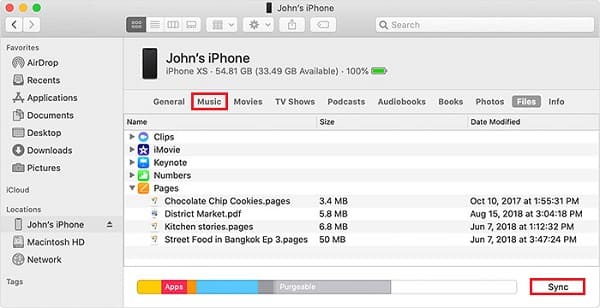
Ve böylece, Mac'inizdeki Finder'ı kullanarak fotoğraflarınızı iPhone'dan iPhone'a bu şekilde aktarabilirsiniz.
Bölüm 6. Fotoğrafları iPhone'dan iPhone'a Aktarma Hakkında SSS
1. iPhone'dan iPhone'a fotoğraf aktarmak için Airdrop'u kullandığınızda, resim sayısında bir sınır var mı?
Buna cevap vermek için iPhone'dan iPhone'a fotoğraf aktarmak istediğinizde bir sınır yoktur. iPhone depolama alanınız da sınırlı olduğunda sınırlı olacaksınız.
2. Fotoğrafları iCloud olmadan iPhone'dan iPhone'a aktarabilir miyim?
Tabii ki evet! Herhangi bir iCloud'a ihtiyaç duymayacağınız yukarıda bahsettiğimiz 4 yol var. Eski ve yeni iPhone'unuz zaten yeterli.
3. iPhone'da Fotoğraf Albümü Nasıl Paylaşılır?
Bazı insanlar iPhone'da bir fotoğraf albümünün nasıl paylaşılacağını bilmek ister, Fotoğraflar uygulamasına gidebilir, fotoğrafı seçebilir, paylaş simgesine dokunabilir ve istediğiniz paylaşım yöntemini seçebilirsiniz.
Özetlemek gerekirse, önerilen 5 yolu kullanarak iPhone'dan iPhone'a bu şekilde aktarabilirsiniz. Hepsinin çalıştığına dair güvence ve kullanabileceğiniz en iyi yöntemlerden bazıları. Yine de, şiddetle tavsiye ediyoruz İOS için FoneTrans gösterdiğimiz yollar arasında mükemmel performansından dolayı. Bununla birlikte, yine de kullanmak istediğiniz yöntemi seçebilirsiniz.
İOS için FoneTrans ile verilerinizi iPhone'dan bilgisayara aktarma özgürlüğünün tadını çıkaracaksınız. İPhone metin mesajlarını yalnızca bilgisayara aktaramazsınız, aynı zamanda fotoğraflar, videolar ve kişiler kolayca PC'ye taşınabilir.
- Fotoğrafları, videoları, kişileri, WhatsApp ve daha fazla veriyi kolaylıkla aktarın.
- Aktarmadan önce verileri önizleyin.
- iPhone, iPad ve iPod touch mevcuttur.
